Comment utiliser le nouveau Finder au maximum dans OS X Mavericks sur Mac
Divers / / February 11, 2022
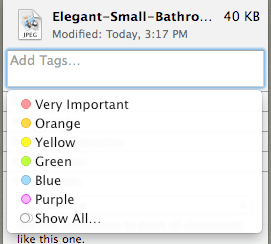
Avec la sortie d'OS X Mavericks, les utilisateurs de Mac ont désormais accès à un système d'exploitation plus avancé et économe en énergie, disponible gratuitement. Si vous ne l'avez pas encore sur votre Mac, vous pouvez consulter ces articles pour en savoir plus
comment mettre à niveau facilement vers OS X Mavericks
ou comment effectuer un plus avancé,
installation propre de celui-ci sur votre Mac
.
Maintenant, pour ceux d'entre vous qui ont déjà installé OS X Mavericks, ce nouveau système d'exploitation apporte un grand nombre de nouvelles fonctionnalités à la table, dont certaines que vous ne connaissez peut-être pas.
Dans cette entrée, nous couvrirons certains des plus importants concernant le Finder, la propre version d'Apple de l'explorateur Windows.
Jetons un coup d'œil à eux.
Ajout de balises à vos documents et fichiers de différentes manières
Alors qu'avant vous pouviez catégoriser vos fichiers et documents dans le Finder, Mavericks met désormais un énorme concentrez-vous sur les balises, que vous pouvez enfin utiliser à l'échelle du système pour attribuer différents "filtres" à vos documents et à tous vos des dossiers.
En raison de cette adoption des balises, vous pouvez les ajouter à vos fichiers de différentes manières. La plus évidente est bien sûr d'utiliser le menu contextuel en faisant un clic droit sur n'importe quel fichier.
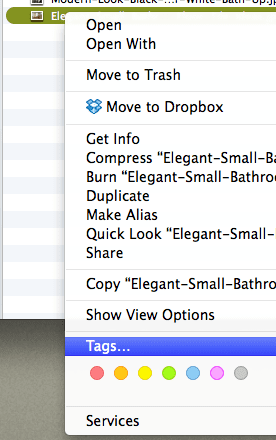
Mais il y en a quelques autres. Par exemple, vous pouvez désormais également ajouter des balises à n'importe quel fichier en utilisant le Obtenir des informations option. Comme vous pouvez le voir sur la photo ci-dessous, vous pouvez maintenant ajouter des balises sur le premier champ vide, tandis que le Remarques section qui se trouvait à cet endroit auparavant a été déplacée vers la partie inférieure de ce panneau.
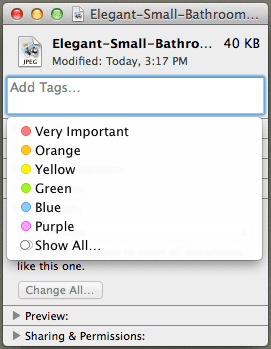
Vous pouvez également ajouter des balises même pour ouvrir des fichiers et des documents. Tout ce que vous avez à faire maintenant est de cliquer sur la flèche vers le bas à côté du nom du fichier et vous aurez la possibilité de modifier certaines de ses données, y compris ses balises.
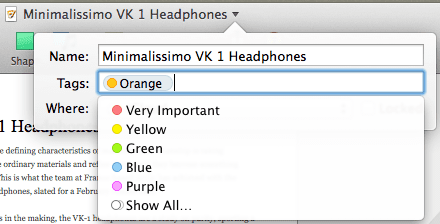
Utiliser les onglets sur les fenêtres du Finder
Levez la main si vous avez déjà dû jongler entre plusieurs Fenêtres du Finder. Devoir basculer entre deux ou trois d'entre eux peut déjà être pénible, mais si vous en avez plusieurs ouverts, la situation peut devenir un gâchis complet.
Heureusement, OS X Mavericks apporte les onglets du Finder, une fonctionnalité si évidente que nous nous demandons tous pourquoi elle n'est jamais apparue auparavant.
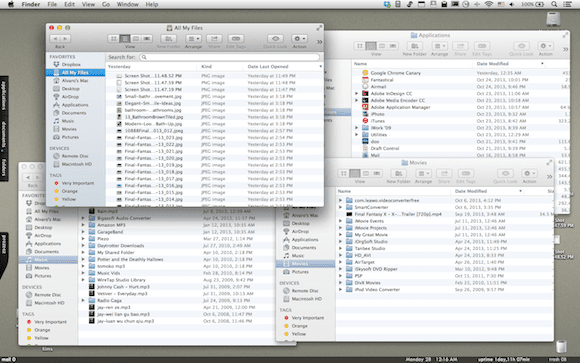
Pour activer les onglets sur vos fenêtres du Finder, vous pouvez procéder comme suit :
– Si plusieurs fenêtres du Finder sont déjà ouvertes, cliquez sur le Fenêtre menu dans la barre de menus et sélectionnez Fusionner toutes les fenêtres parmi les options disponibles.
– Si vous n'avez qu'une seule fenêtre du Finder ouverte, appuyez simplement sur Commande + T et vous créerez un nouvel onglet dans cette fenêtre, comme lorsque vous utilisez un navigateur Web.
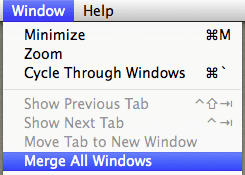
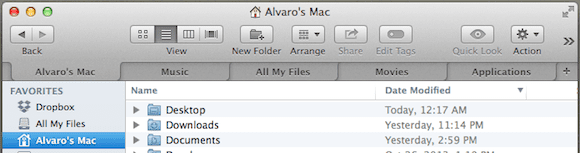
Voilà, vous les avez. Deux fonctionnalités intéressantes d'OS X Mavericks qui, bien qu'apparemment simples, vous permettront certainement d'être plus productif sur votre Mac, d'autant plus qu'ils sont intégrés au gestionnaire de fichiers du système, ce qui les rend encore plus important. Profitez de votre productivité accrue !
Dernière mise à jour le 03 février 2022
L'article ci-dessus peut contenir des liens d'affiliation qui aident à soutenir Guiding Tech. Cependant, cela n'affecte pas notre intégrité éditoriale. Le contenu reste impartial et authentique.



